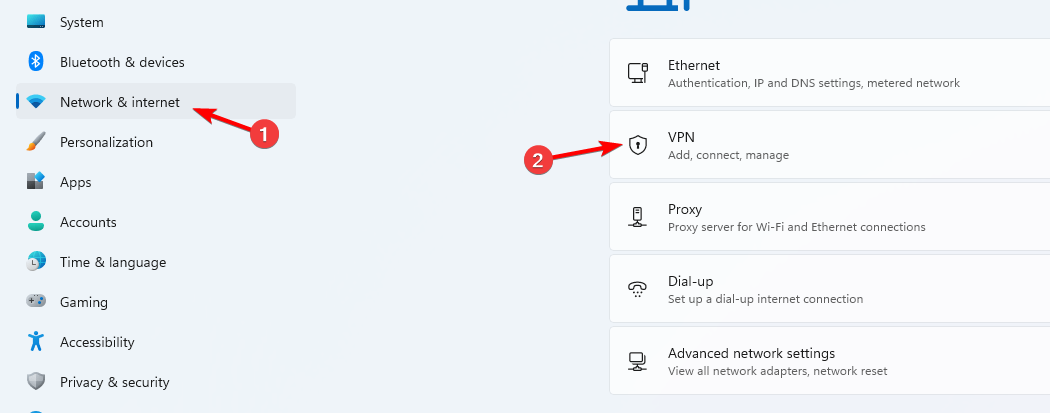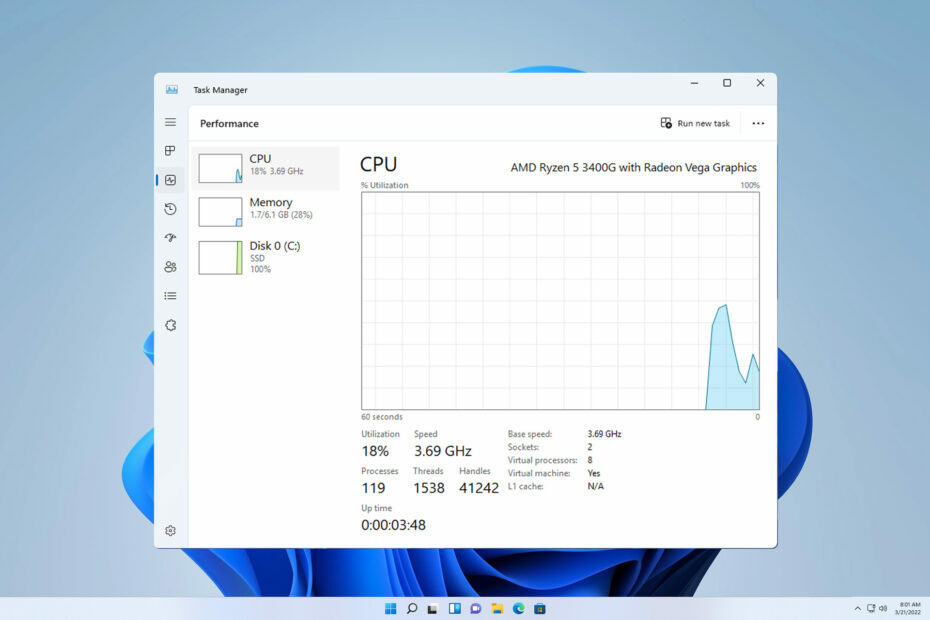אתה יכול בקלות לחבר שני מחשבים ב-Windows 11 עם כבל LAN
- אם ברצונך לחבר שני מחשבים באופן אלחוטי, תוכל לעשות זאת דרך הרשת הקיימת.
- אתה יכול גם ליצור רשת אלחוטית וירטואלית או להשתמש ב-Bluetooth למטרה זו.
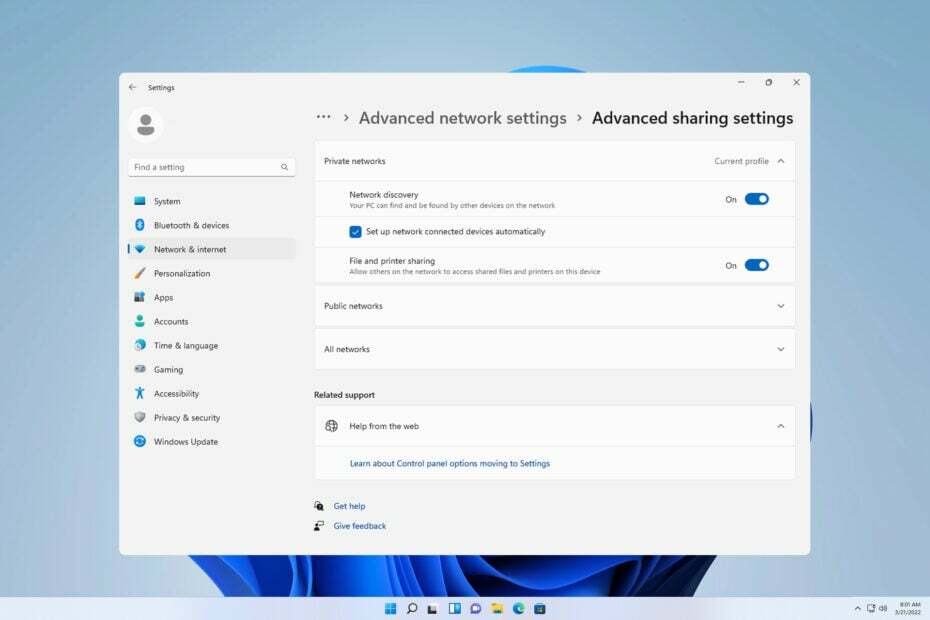
לפעמים יש צורך לחבר שני מחשבים עם Windows 11 כדי לשתף את הקבצים שלך. ניתן לעשות זאת באמצעות החיבור האלחוטי או באמצעות כבל.
לשתי השיטות יש את היתרונות שלהן, והיום אנחנו הולכים להראות לכם איך להשתמש בכולן, אז בלי להתעסק יותר, בואו נתחיל.
כיצד אוכל לשתף קבצים בין מחשבים ב-Windows 11?
- אתה יכול לעשות זאת עם שיתוף קבצים ברשת ולשתף קבצים עם מחשבים אחרים באותה רשת.
- חבר שני מחשבים ישירות באמצעות כבל Ethernet או USB.
- צור רשת אד-הוק במחשב אחד וחבר אליו את השני.
- שתף קבצים דרך חיבור Bluetooth.
איך אני מחבר שני מחשבים יחד ב-Windows 11?
1. השתמש ברשת הקיימת
- הקש על חלונות מקש + ר ולהיכנס לִשְׁלוֹט.

- נווט אל מרכז רשת ושיתוף.

- בחר שנה אפשרויות שיתוף מתקדמות.
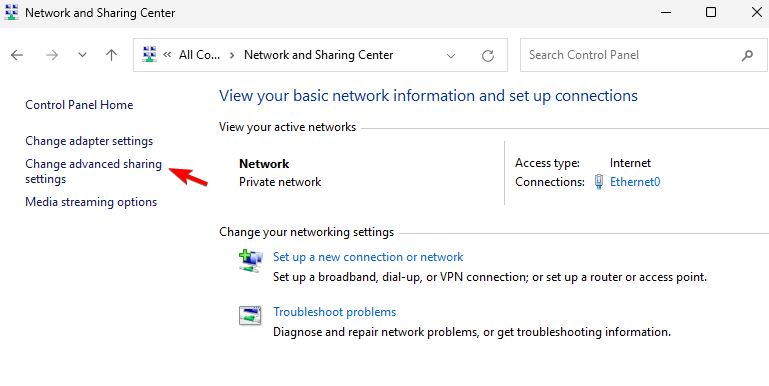
- תוודא ש תגלית אינטרנטית מופעל גם כן שיתוף קבצים ומדפסות.

עשה זאת בשני המכשירים ואתה אמור להיות מסוגל לראות מחשבים אחרים באותה רשת. שיטה זו פועלת הן עבור חיבורים אלחוטיים והן עבור חיבורי Ethernet.
2. חבר מחשבים ישירות עם כבל Ethernet
- חבר את שני המכשירים באמצעות כבל Ethernet מוצלב.
- תוודא ש תגלית אינטרנטית ו שיתוף קבצים ומדפסות מופעלים.
- פתח את ה לוח בקרה וללכת ל מרכז רשת ושיתוף.
- בחלונית השמאלית, שינוי הגדרות מתאם.

- לאחר מכן, לחץ פעמיים על הרשת שלך ולאחר מכן לחץ על נכסים.

- בחר פרוטוקול אינטרנט גרסה 4 (TCP/IPv4) ולחץ על נכסים.

- בחר השתמש בכתובת ה-IP הבאה.
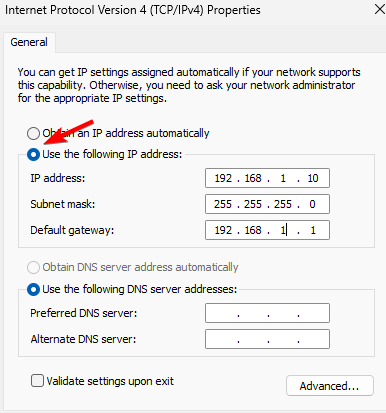
- מַעֲרֶכֶת כתובת ה - IP ל: 192.168.1.10 (ניתן להשתמש בכל מספר אחר במקום 10). הגדר את מסכת רשת משנה ל-255.255.255.0 ו שער ברירת מחדל ל-192.168.1.1 ולשמור שינויים.
- עשה את אותו הדבר עבור המחשב השני, אך הקפד להקצות לו כתובת IP אחרת, כגון 192.168.1.11. רשת המשנה וכתובת השער חייבים להישאר זהים.
במקרה שאתה לא מכיר כבלי מוצלבים, הם נראים כמו כבלי Ethernet רגילים, אבל דפוס החיווט שלהם שונה. זה מאפשר לך לחבר שני מחשבים ישירות ולהחליף נתונים.
לכבל Ethernet ישר יש דפוס חיווט משלו ולא ניתן להשתמש בו כדי לחבר מחשב למחשב ישירות. המשמעות היא שהיא מאפשרת רק לחבר את המחשב האישי שלך להתקן רשת כגון נתב או מתג.
3. צור רשת אלחוטית אד-הוק
- הקש על חלונות מקש + ס ולהיכנס פגז כוח. בחר הפעל כמנהל.

- לאחר מכן, הפעל את הפקודה הבאה:
netsh wlan set hostednetwork mode=allow ssid=WindowsReport key=password123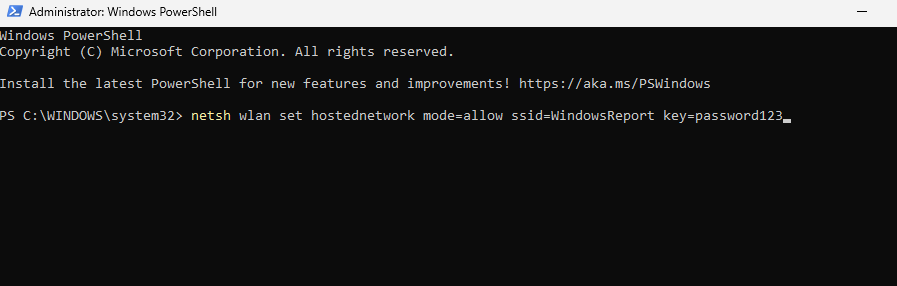
- לאחר מכן, כדי להפעיל את הרשת, הפעל:
netsh wlan start hostednetwork
- במחשב השני, חפש את רשת WindowsReport והתחבר אליה.
- כדי לעצור את הפעלת הרשת במחשב הראשי:
netsh wlan stop hostednetwork
במקרה שלא הצלחת להריץ פקודות משלבים 2 או 3, זה אומר שהמחשב שלך אינו תומך בתכונה זו.
4. השתמש ב-Bluetooth
- ודא ששני המכשירים נמצאים בטווח ה-Bluetooth.
- בשני המכשירים, עבור להגדרות ובחר בלוטות' ומכשירים. תוודא ש בלוטות מופעל.
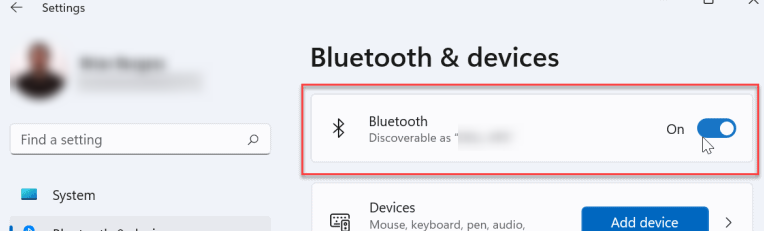
- לאחר מכן, לחץ על הוסף מכשיר ולבחור בלוטות.
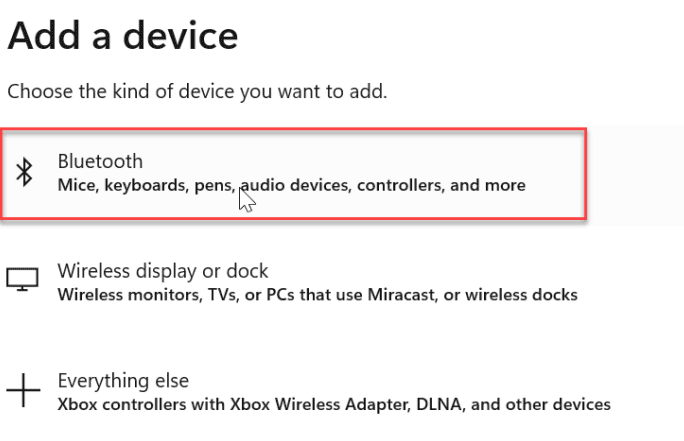
- ודא שבמכשיר השני מופעל מצב התאמה.
- בחר את זה מהרשימה וזהו.

למידע נוסף, יש לנו מדריך מעמיק כיצד לעשות זאת שתף קבצים באמצעות Bluetooth ב-Windows.
האם אתה יכול לחבר שני מחשבים ישירות כדי להעביר קבצים?
כן, אתה יכול לעשות זאת עם כבל Ethernet מוצלב או כבל USB. אם ברצונך להשתמש בכבל USB, ייתכן שיהיה עליך להשתמש בתוכנה נוספת להעברת קבצים.
- כיצד לעלות, לקרוא או לעצב את EXT4 ב-Windows 11
- הפעל או כיבוי הקל על תנועת הסמן בין צגים ב-Windows 11
- שנה את פעולת לחצן ההפעלה ב-Windows 11 [5 טיפים]
- כיצד להסיר ערכת נושא ב- Windows 11 (שנה או מחק אותה)
כפי שאתה יכול לראות, זה די פשוט לחבר שני מחשבים באמצעות Windows 11. אנו ממליצים להשתמש בשיתוף רשת מכיוון שהוא עובד בכל רשת עם הגדרה מינימלית.
אתה יכול גם העבר את הקבצים שלך באמצעות FTP או שאתה יכול להשתמש כלי שיתוף קבצים כדי להגיע לתוצאות דומות.
פספסנו את השיטה האהובה עליך לחיבור שני מחשבים? אם כן, אל תהססו ליידע אותנו בתגובות.